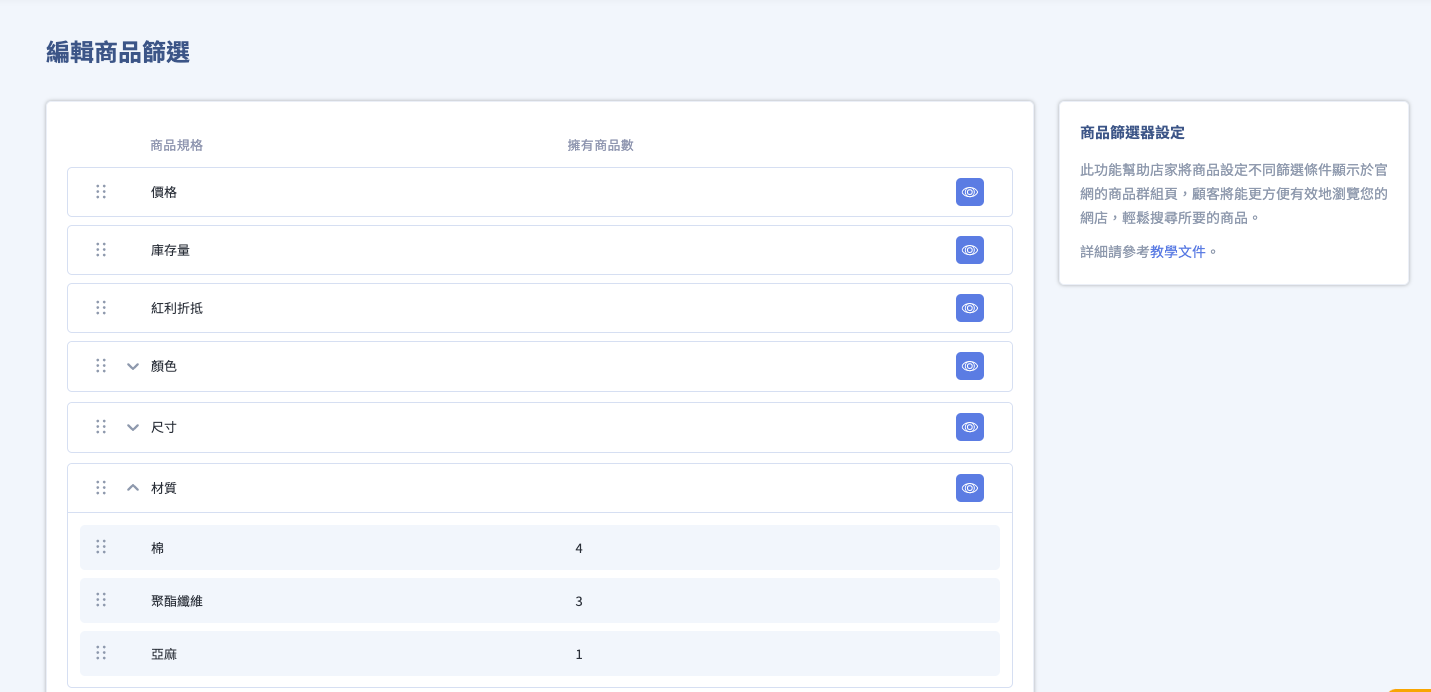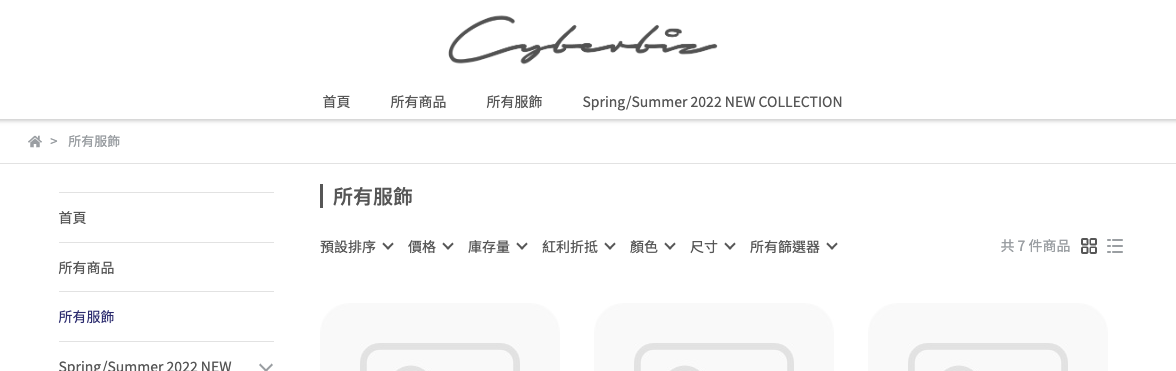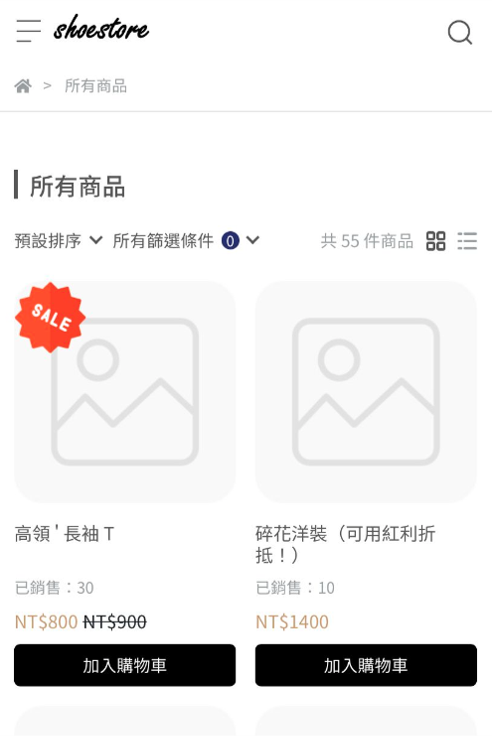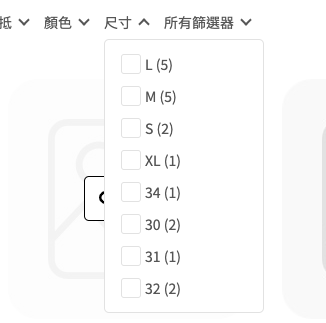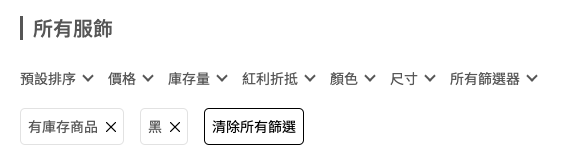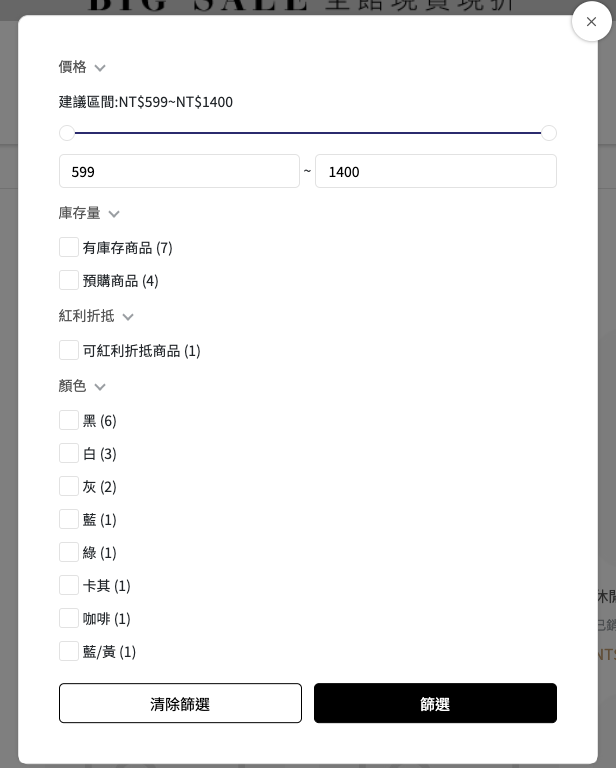商品篩選器讓使用者可以用特定條件(e.g. 價格、庫存、商品規格……)篩選出符合自己需求的商品,
縮短使用者在眾多商品中找到目標商品的時間,
進而提升商品頁點擊率與加入購物車機率,也帶給使用者更好的購物體驗。
操作目錄:
注意事項:
- 此功能只適用於拖拉版型 。
- 此功能只適用於商品自訂分類 & 商品條件分類(/collections頁),不適用於商品多層級分類(/categories 頁)。
功能畫面
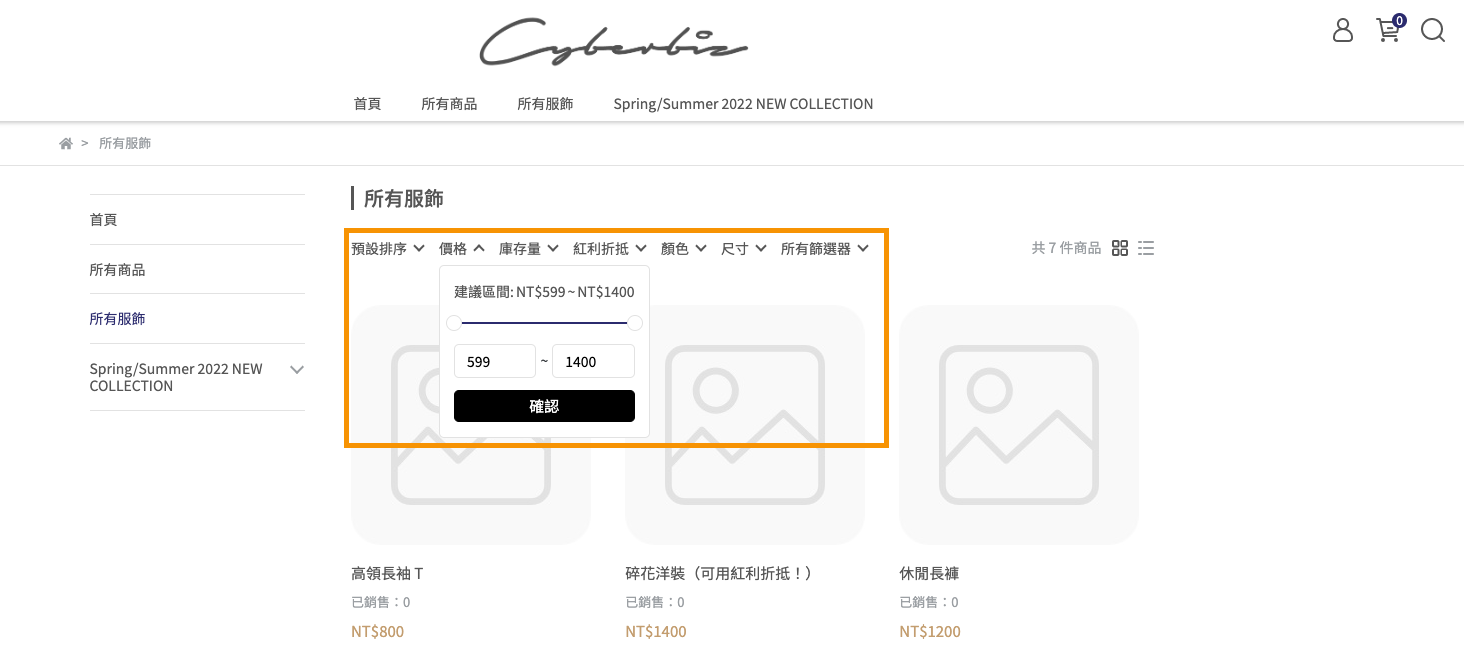
設定 商品篩選器
後台路徑 : 「商品」→ 「所有商品」【入口】
點擊「編輯商品篩選」,即可進入商品篩選器編輯頁。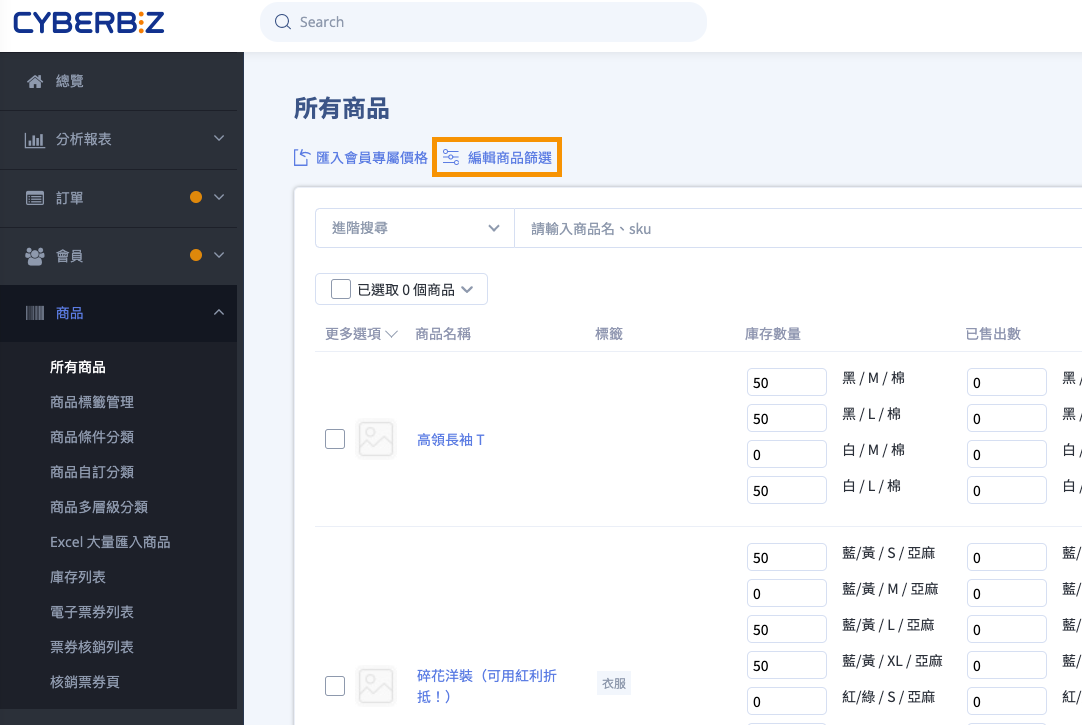
【篩選器與子條件】
【預設篩選器】
系統預設的篩選器為「價格」、「庫存量」與「紅利折抵」,其子條件固定不可編輯。- 「價格」 – 使用者可用價格區間篩選商品
- 「庫存量」 – 子條件有
- 有庫存商品(庫存量>0或庫存量無限)
- 預購商品(庫存量=0且庫存不足繼續銷售)
- 「紅利折抵」 – 子條件有
- 可折抵紅利商品(紅利折抵>0)
【商品規格篩選器】
除了預設篩選器之外,系統會自動抓取該商店所有的商品規格作爲篩選器,例如「顏色」、「尺寸」、「材質」。如欲編輯商品規格,請至商品編輯頁進行操作(如下圖)
後台路徑 : 「商品」→「所有商品」→ 點選商品 → 「款式管理」→「編輯商品規格」
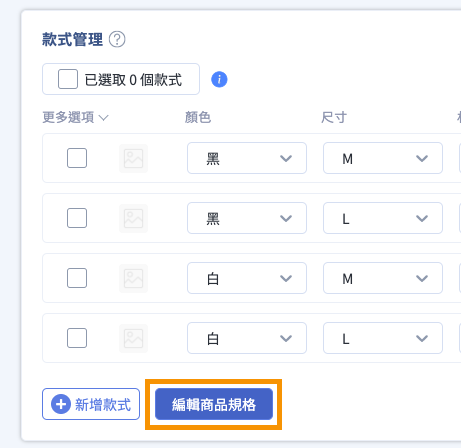
【編輯篩選器與子條件的排序】
篩選器與子條件的排序均可編輯。編輯方式:滑鼠移至篩選器/子條件名稱左方的 ⋮⋮ 即可用拖拉的方式編輯排序(如下方影片所示)【編輯篩選器的顯示狀態】
點擊篩選器右方的眼睛圖示,即可編輯篩選器為公開/未公開。前台畫面
篩選邏輯說明
- 若同時勾選不同篩選器的子條件,則篩選邏輯為這些子條件之「交集」
【範例】: 勾選顏色篩選器的紅色與尺寸篩選器的 S → 則會篩選出顏色為 紅色 且 尺寸為 S 的商品。 - 若同時勾選同個篩選器的子條件,則篩選邏輯為這些子條件之「聯集」
【範例】: 勾選顏色篩選器的紅色與 黑色→ 則會篩選出顏色為 紅色 或 黑色 的商品。
![]()